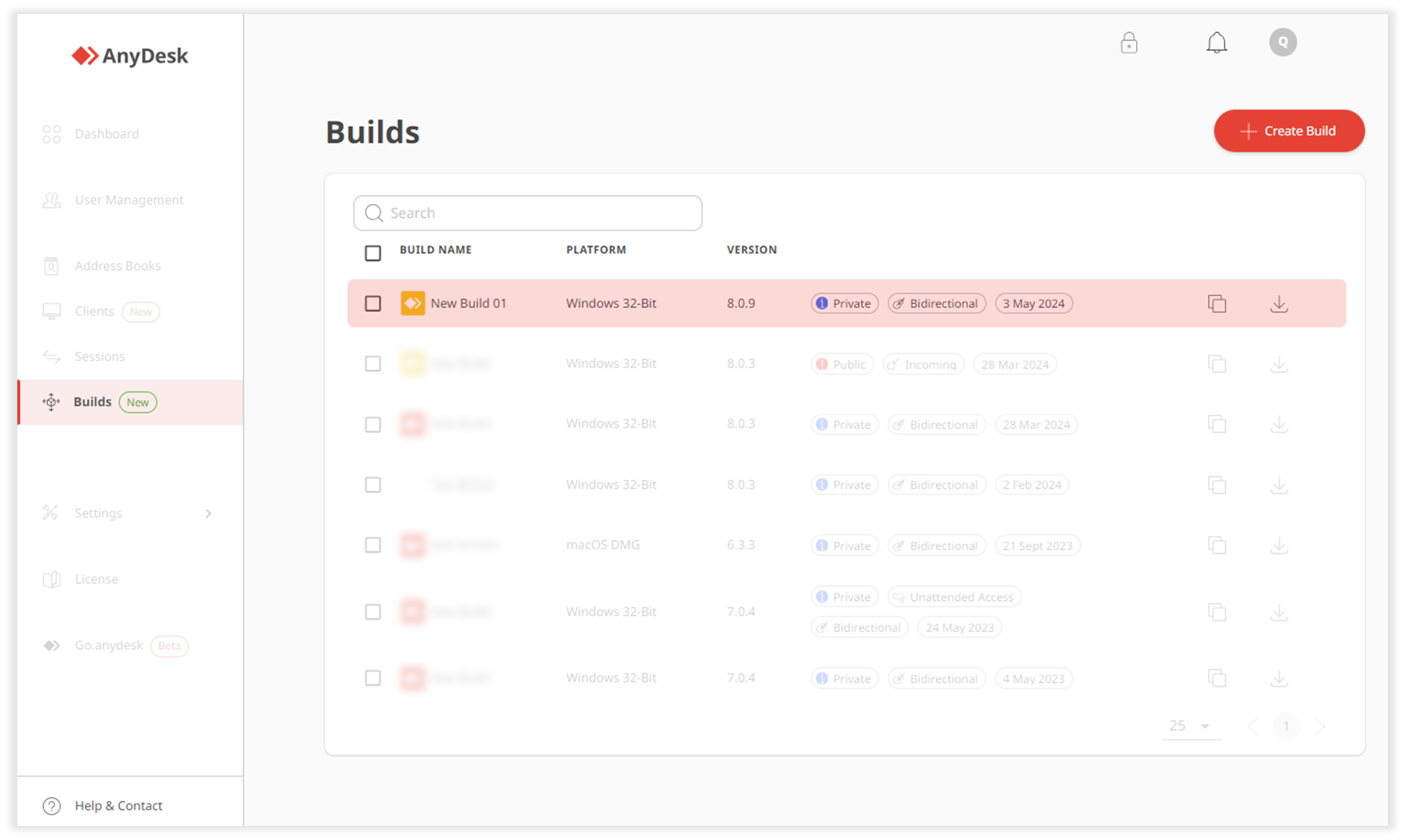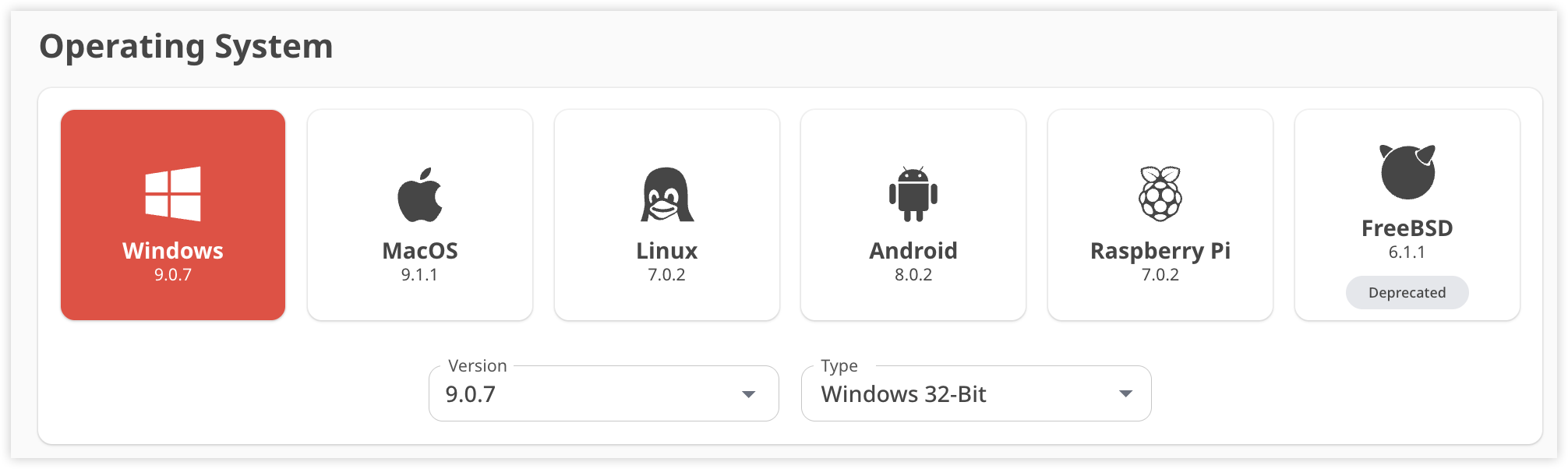许可证: 标准、高级、终极云
相关对象: 管理员、IT 代理或有权创建自定义客户端的用户。
在 my.anydesk II 管理控制台中,您可以使用自定义客户端生成器创建和自定义您自己的 AnyDesk 客户端。创建后,客户端可以安装在多个设备上。
在 my.anydesk II中创建自定义客户端时,您将完成以下步骤:

Step 1. General - 选择作系统和连接类型,配置构建和客户端设置。
Step 2. Security - 设置无人值守访问的密码,在访问控制列表中将客户端列入白名单,并管理代理设置。
Step 3. Visual - 选择构建的图标,设置免责声明文本和应用内徽标。
Step 4. Finish Build - 查看并完成生成配置。
要创建自定义客户端,请执行以下作:
在 my.anydesk II中,转到 Builds ,然后单击 Create Build。
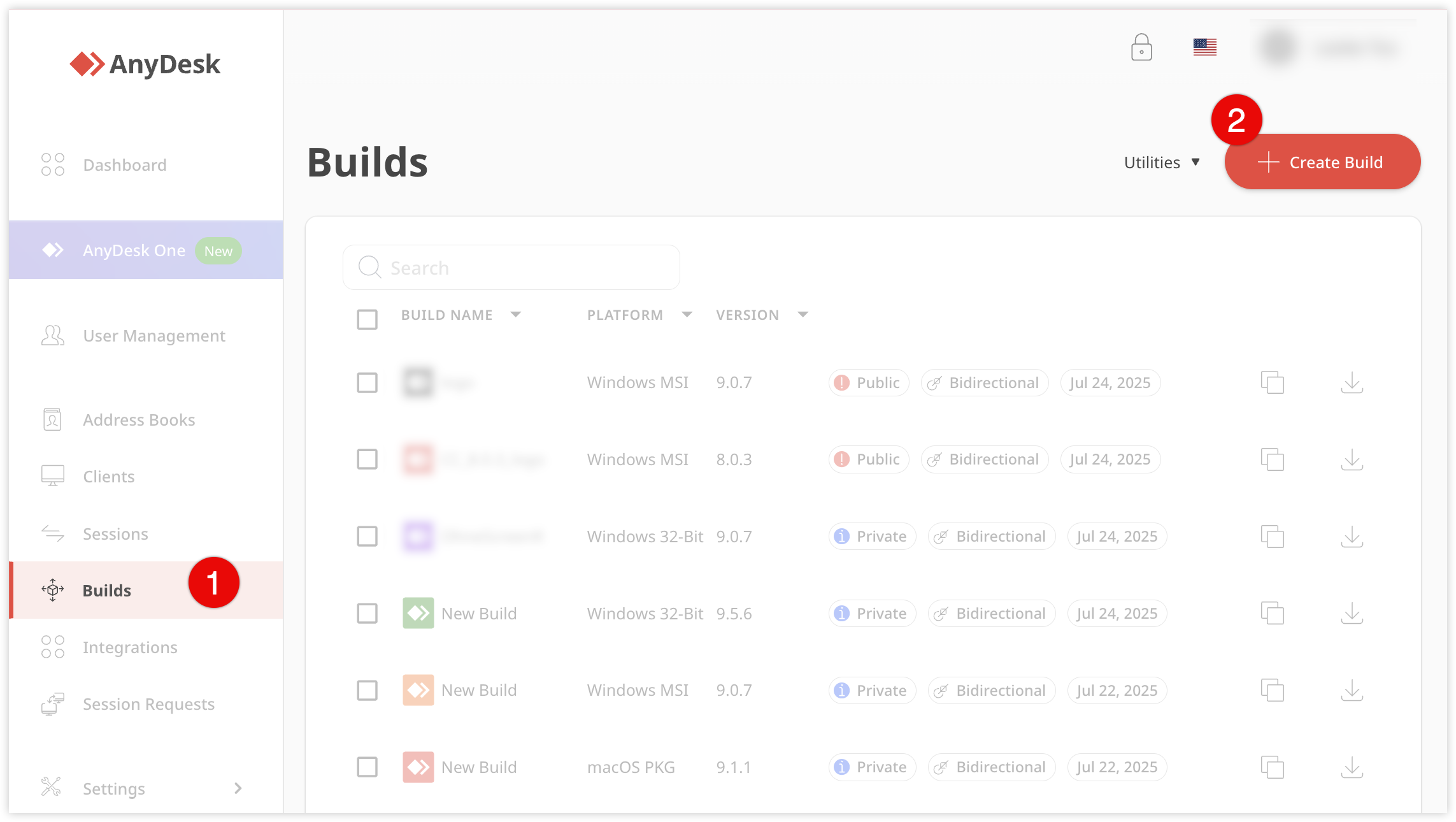
步骤 1.常规
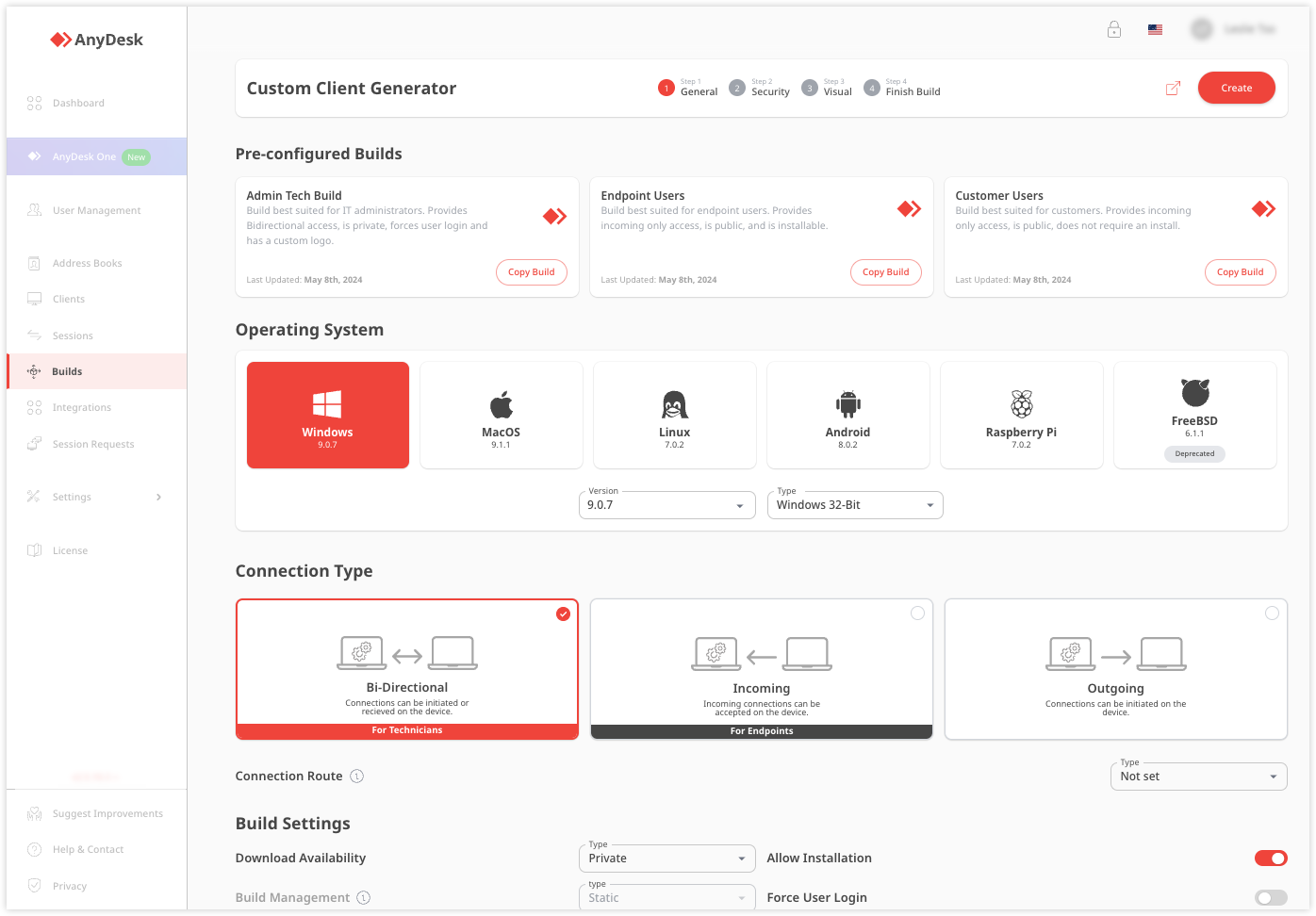
在 “作系统” 部分中,选择目标作系统 - Windows、 MacOS、 Linux、 Android 或 Raspberry Pi。
⚠️ 根据您选择的作系统,将提供不同的自定义选项。在 “连接类型” 部分中,选择以下连接类型之一:
双向 - 一个客户端,您可以从中创建与另一台设备的连接并接收到您设备的传入连接请求。
传入 - 只能从另一台设备接收连接的客户端。
传出 - 只能从中创建传出连接的客户端。
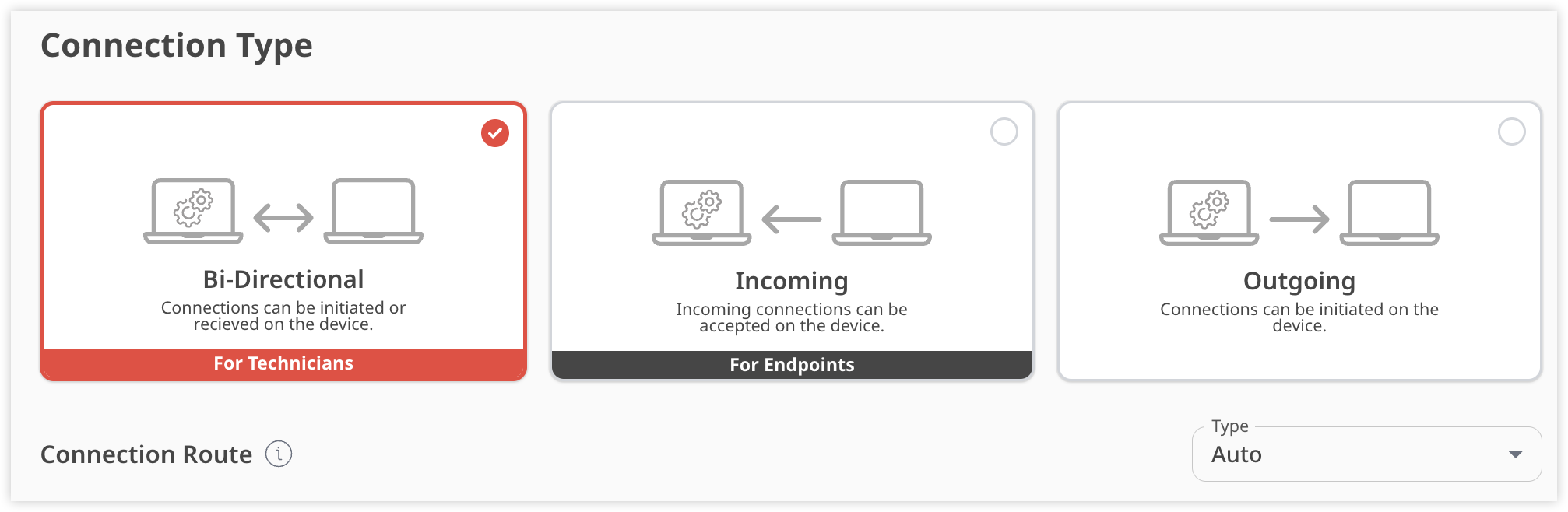
在 “生成设置” 部分中,提供以下信息:
下载可用性 - 选择此自定义客户端配置的下载链接类型:
私有 - 下载链接仅供具有链接到许可证的帐户的用户访问,用于创建自定义客户端配置。
公共 - 具有唯一 URL 的下载链接,任何人都可以在不登录的情况下访问。只有知道 URL 的用户才能下载自定义客户端。即使修改了自定义客户端配置,指向客户端的公共链接也永远不会更改。
内部版本名称 - 为自定义客户端配置选择一个名称。您将能够在 “构建” 部分按其生成名称搜索自定义客户端。
允许安装 - 打开切换开关以允许用户安装自定义客户端(仅限 Windows)。
启动时请求提升 - 选中该复选框以在启动 AnyDesk 时显示 UAC 对话框,以获取任何远程控制会话的管理权限。默认情况下,AnyDesk 的便携式版本不会在启动时请求提升。
生成管理 - 选择您希望如何实现对生成的更改:
静态 - 每次自定义后,应在每台设备上重新部署生成。
动态 - 可以实时自定义构建,无需在每次更改后将其重新部署到所有设备上。更新将立即应用于所有链接的客户端。要使用动态构建,请参阅如何 Activate Central Management。
文件名 - 键入自定义客户端文件的名称。
程序名称 - 指定一个唯一名称,显示在已安装的 AnyDesk 客户端( 仅限 Windows)的开始菜单、控制面板等中。
强制用户登录 - 选中该复选框以强制用户使用其帐户登录以使用自定义客户端(AnyDesk 7.1.0 及更高版本)。
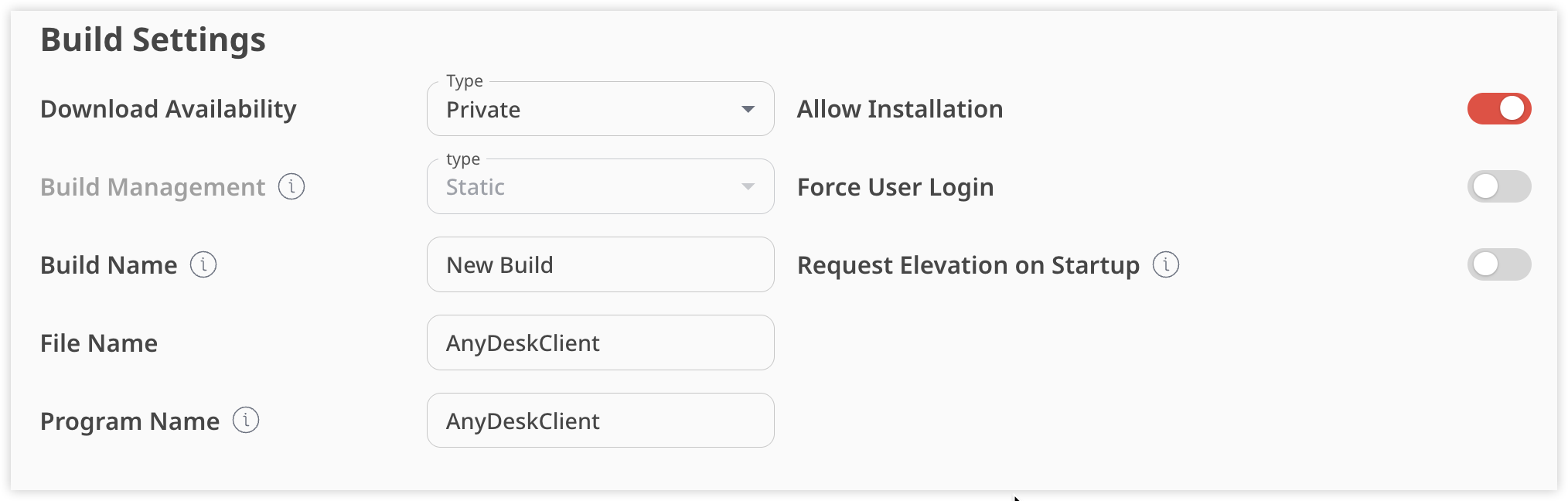
在 “客户端设置” 部分中,提供以下信息:
禁用所有设置 - 选中该复选框以禁用用户对自定义客户端的“设置”菜单的访问。
禁用通讯簿 - 选中该复选框以禁用自定义客户端中的 通讯簿 功能。
禁用TCP监听端口 - 选中该复选框以避免在AnyDesk启动时出现 Windows Firewall 对话框。
禁用用户帐户 - 选中该复选框以删除用户在 AnyDesk 客户端中登录其帐户的可能性。
主机名作为别名 - 选中该复选框以自动将设备主机名注册为别名,只要设备上没有其他自定义客户端设置。
添加到地址簿 - 从列表中选择所需的地址簿,此自定义客户端将在您安装时自动添加到其中。
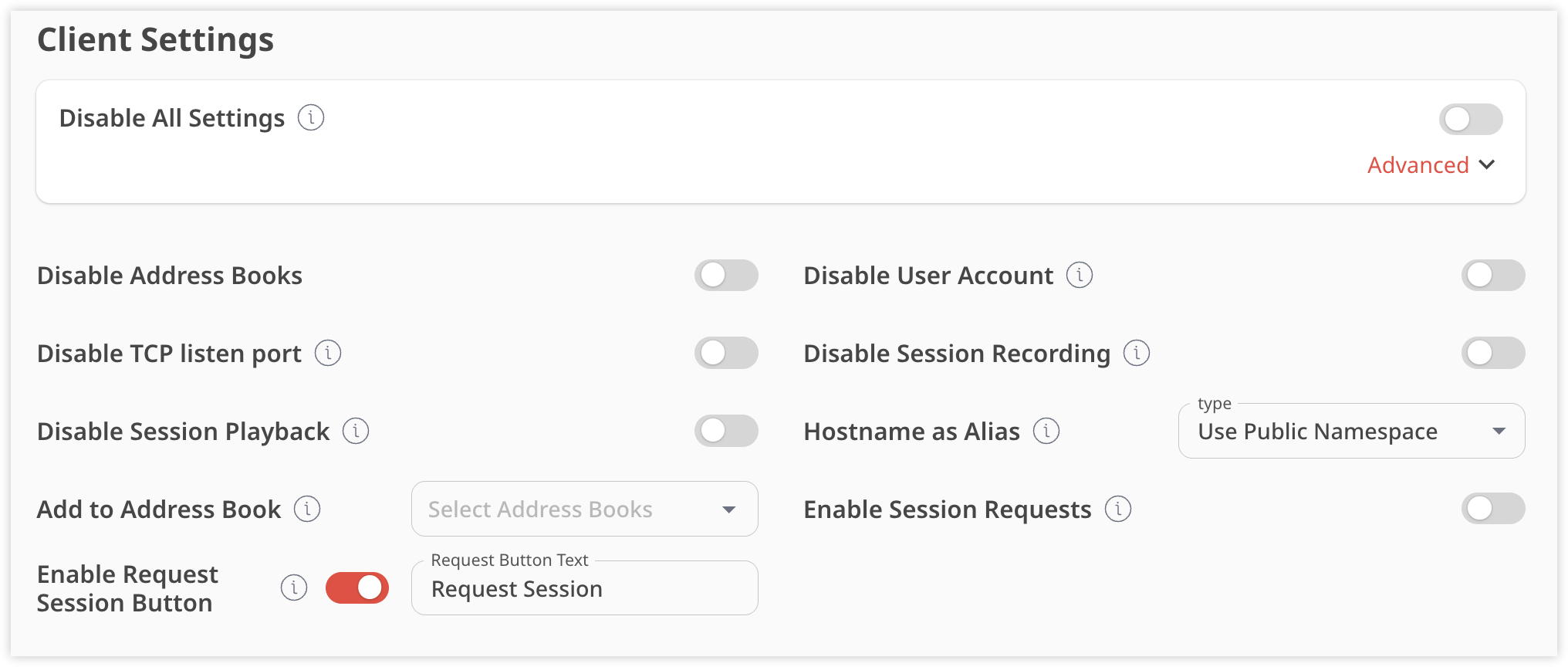
单击 下一步。
步骤 2.安全
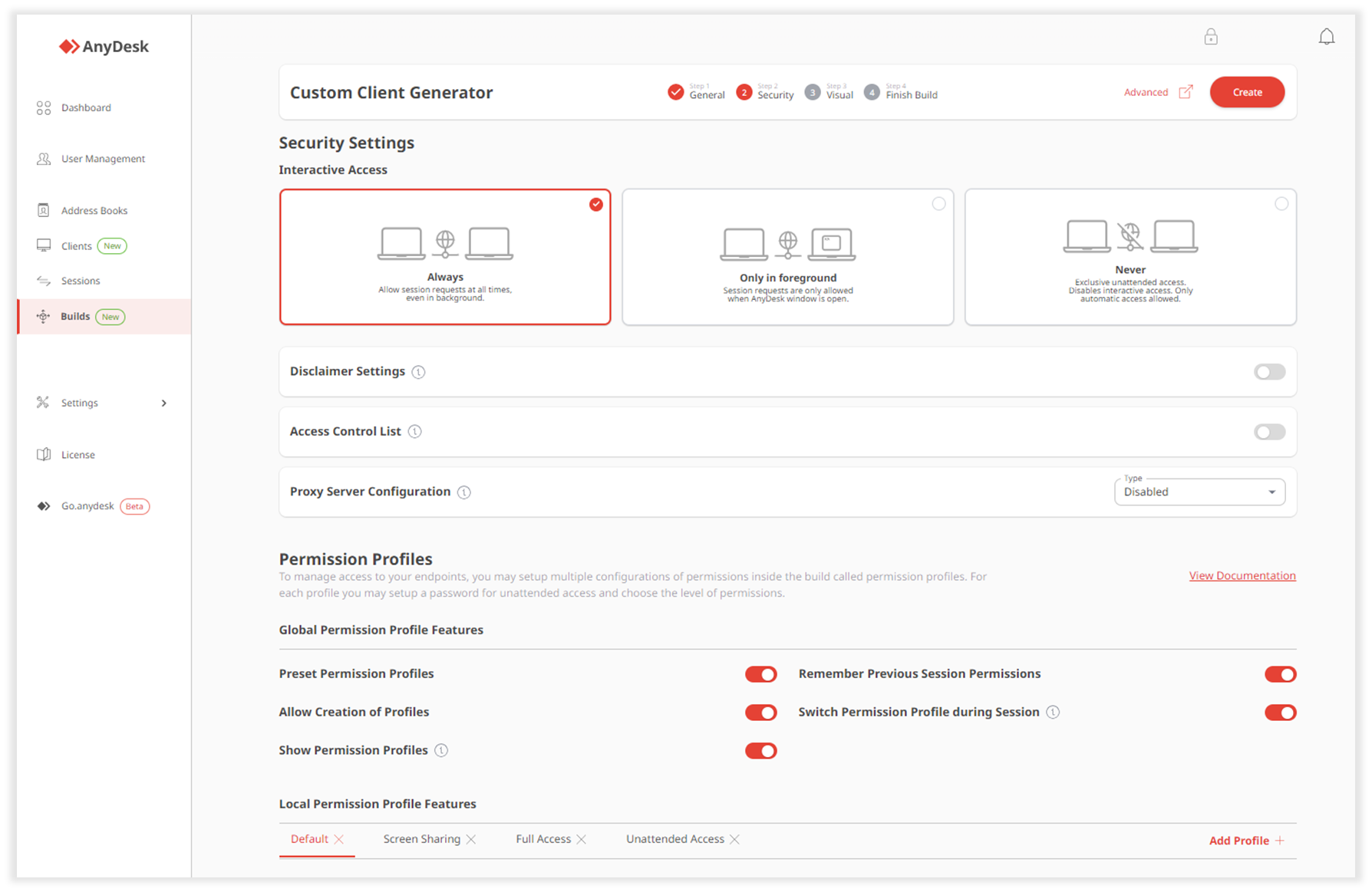
在“ 安全设置 ”部分中,提供以下信息:
交互式访问 - 选择用户如何向此自定义客户端配置发出会话请求:
始终 - 随时允许会话请求,即使 AnyDesk 在后台运行。
仅在前台 - 仅当 AnyDesk 窗口打开时才允许会话请求。
从不 - 禁用交互式访问。这仅适用于无人值守访问,这意味着只允许自动访问。
免责声明设置 - 打开开关以添加免责声明文本,该文本将在您首次打开 AnyDesk 应用程序时显示。
访问控制列表 - 打开切换开关以提供可以连接到自定义客户端的 ID 或别名列表。只有与列表匹配的 ID 或别名才允许请求连接。
代理服务器配置 - 选择 检测代理 或 自定义以 设置 AnyDesk 将用于连接到 AnyDesk 网络的代理服务器。如果您不想设置代理服务器,请选择 “已禁用”。
在 “权限配置文件” 部分中,在构建中设置多个权限配置,即权限配置文件。对于每个配置文件,您可以设置无人值守访问的密码并选择权限级别:
全局权限配置文件功能 - 配置权限配置文件的主要设置。
本地权限配置文件功能 - 为此客户端配置配置每个权限配置文件(默认、屏幕共享、完全访问、无人值守访问)。
自定义权限 - 为每个权限配置文件设置权限。
单击 下一步。
您可以使用 键值对进一步自定义自定义 AnyDesk 客户端。若要查看自定义客户端的高级选项(键值对)列表,请参阅 Custom client advanced options.
通过单击 “高级设置”,在弹出窗口中提供以下信息:
覆盖 - 此选项覆盖设置,无法在 AnyDesk 中将其更改回来。在文本框中,指定要更改的功能的键值对。对于与安全相关的功能,请选择“覆盖设置”。
默认值 - 此选项更改 AnyDesk 默认使用的默认设置。在文本框中,指定要更改的功能的键值对。
步骤 3.视觉
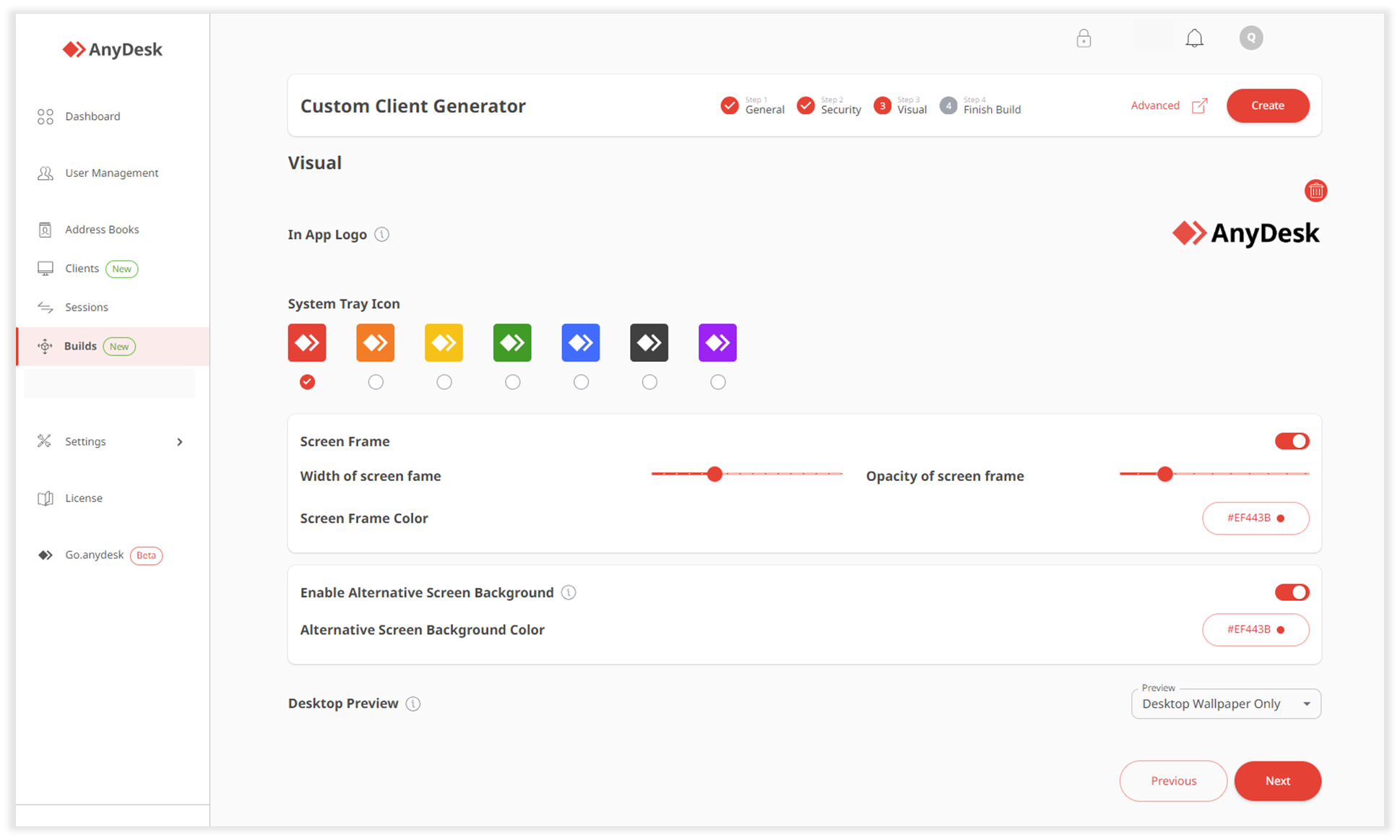
在打开的页面上,提供以下信息:
在应用徽标中 - 上传显示在自定义客户端主窗口顶部的图像。单击上传 徽标 并上传图像文件(
JPEG或PNG)。大小会自动缩放。我们建议使用 200x40 像素的 PNG。
系统托盘图标 - 为您的自定义客户端配置选择所需的图标。
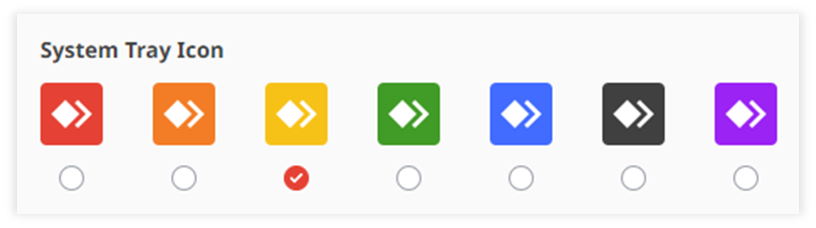
屏幕框架 - 打开切换开关以在应用程序周围启用框架。启用后,设置框架的颜色、宽度和不透明度。
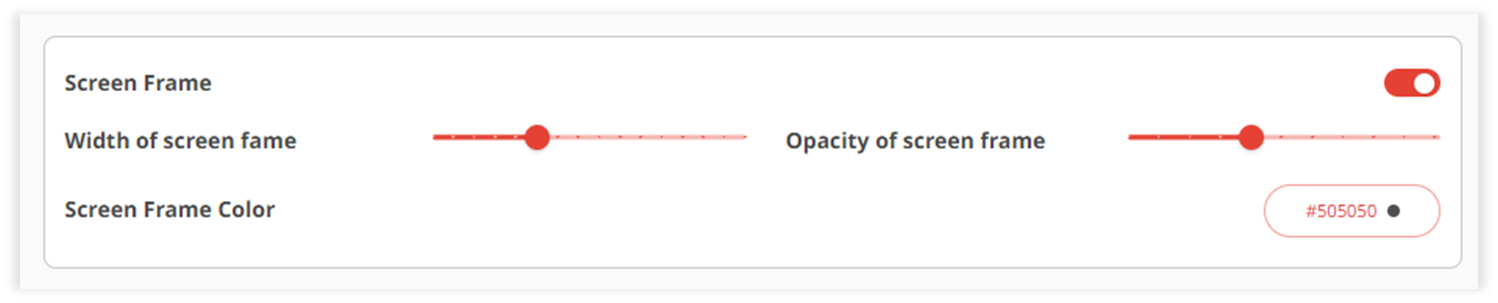
启用替代屏幕背景 - 打开切换开关以在连接期间启用替代屏幕背景。启用后,选择屏幕背景的颜色。
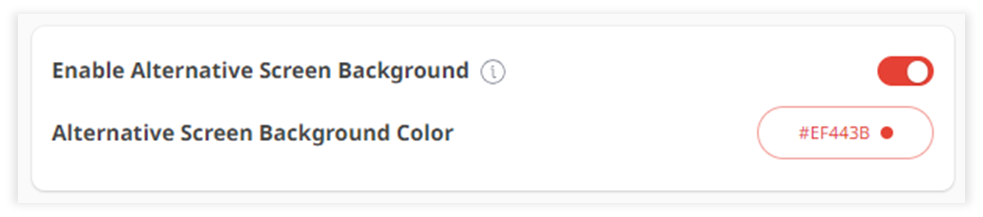
桌面预览 - 选择在其他设备上预览桌面的方式。
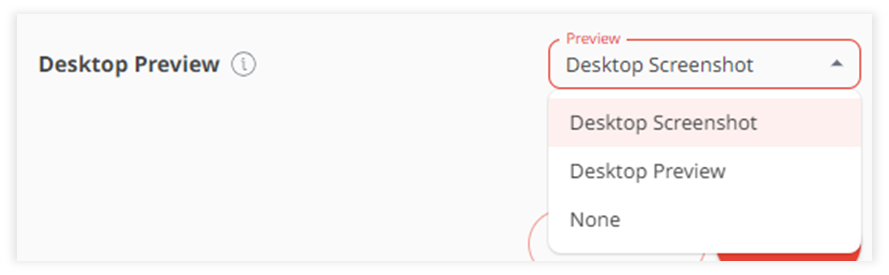
单击 下一步。
步骤 4.完成
查看构建的配置。
单击创建。
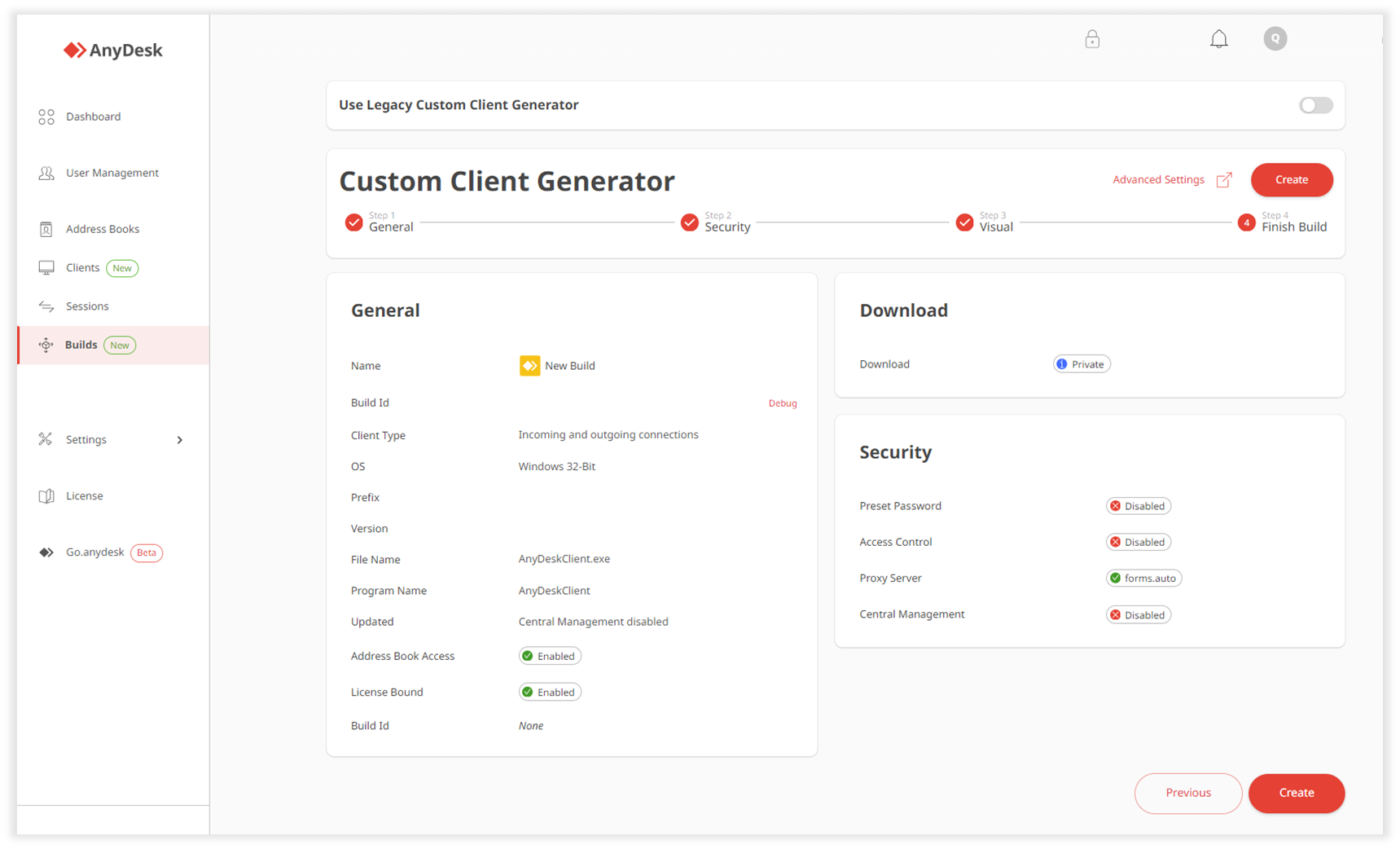
现在,您可以在 构建(Builds ) 列表中按 构建名称(Build Name) 找到自定义客户端配置。